yusufklncc
Kilopat
İmaj Özellikleri
- macOS Sierra 10.12.6 (16G29) içerir.
- Orijinal Mac cihazlara kurulum yapılabilir. (EFI diski içerisindeki EFI klasörü silinmesi güvenli yöntemdir)
- 8GB ya da üstü USB gereklidir.
- Kurulumun başından sonuna kadar tamamen Türkçe'dir.
- Laptop kurulumuna uygundur.
- Masaüstü kurulumuna uygundur.
- UEFI ve Legacy sistemler ile uyumludur.
- MBR desteği vardır. ( Windows kurulu diskinizin yanında OSX kurulumu yapabilmeniz için. )
- SSE desteği vardır.
- Kurulum sonrası en çok gerekli programları barındırır.
- Kurulum için sistemlere özgü config dosyalarını barındırır.
- Intel ve AMD işlemcili cihazlar için uygundur.
KURULUM
BIOS Ayarları (Intel)
- Başlamadan önce BIOS ayarlarınızı öntanımlı ayarlara çekin (Load Default Settings).
- SATA: AHCI olarak ayarlayın
- VT-D: Disable olarak ayarlayın
- EHCI Hand-off / xHCI Hand-off: Enable olarak ayarlayın.
- xHCI Mode: Smart Auto
- Secureboot: Disable (Other OS) olarak ayarlayın
- CFG-Lock= Disable
- Boot Option Priorities: UEFI USB olarak ayarlayın. Yada UEFI and Legacy.
BIOS Ayarları (AMD Ryzen)
- Başlamadan önce BIOS ayarlarınızı öntanımlı ayarlara çekin (Load Default Settings).
- OC Tweaker -> Load XMP Setting: XMP 2.0 Profile 1
- Advanced \CPU Configuration -> SWM Mode = Enabled
- Advanced\North Bridge Configuration -> IOMMU: Disabled
- Advanced \South Bridge Configuration -> Deep Sleep: Disabled
- Advanced \Storage Configuration -> Sata Mode: AHCI Mode
- Advanced\AMD CBS\FCH Common Options\USB Configuration Options -> XCHCI controller enable: Enabled
- Advanced\AMD CBS/NBIO Common Options\NB Configuration -> IOMMU: Disabled
- Security -> Secure Boot: Disabled
- Boot -> Fast Boot: Disabled
** Kurulum Öncesi Sisteminiz için uygun config seçmek:
İmaj içerisindeki EFI klasörü içerisinde OC klasörüne girdiğinizde dikkat ederseniz config.plist isimli bir dosya bulunmamaktadır. Her işlemci ailesine özgün global yamalar içermeyen kurulumu rahat yapabileceğiniz 41 adet .plist uzantılı dosyalar bulunmaktadır. Kurulum yapacağınız cihaz tipine ve işlemci modeline göre ilgili dosyanın adını config.plist olarak değiştirmeniz yeterli olacaktır.
macOS Sierra 10.12.6 (16G29) (İMAJ HER HANGİ BİR EFI İÇERMİYOR AŞAĞIDA PAYLAŞILAN EFI'Yİ KULLANIN)
macOS Sierra 10.12.6 (16G29) Created by yusfklncc.zip
 drive.google.com
drive.google.com
EFI (İMAJ DOSYASI DEĞİLDİR)
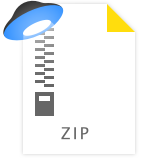
İMAJIN DOĞRU İNDİĞİNİ DOĞRULAMA
Kod:
Dosya: macOS Sierra 10.12.6 (16G29) Created by yusfklncc.raw
CRC-32: ddeaa2d2
MD4: b34e10c1a21b95f7b4746279c98335d7
MD5: 94b1d81a8ea5b68542cbcc3cd381aa80
SHA-1: 7d68cdcc92de2639be8d82702dfb5bc690c3947bWindows üzerinde MD5 kontrolü yapabilmeniz için aşağıdaki programı indirip kurun ve dosyaya sağ tuşla tıklayıp aşaşağıdaki resimde gösterilen sekmeye gelerek kontrolünüzü yapabilirsiniz.
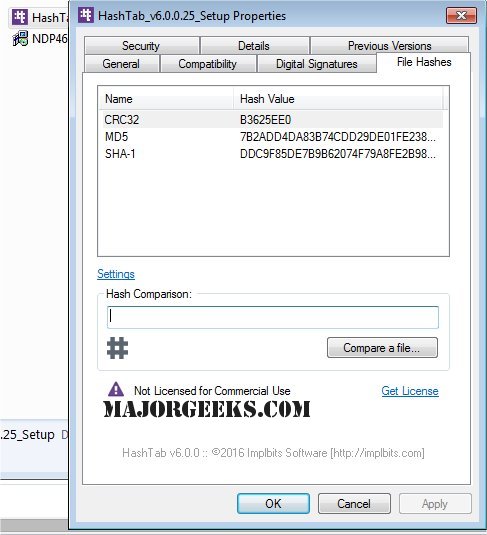
Download HashTab - MajorGeeks
Use Hashtab as a simple MD5 checker or for a more advanced file integrity check.
m.majorgeeks.com
**ÖNEMLİ NOT
Kurulumun ilk aşamasında gri ekran sorunu yaşayan üyelerimiz config dosyalarını herhangi bir metin editörü ile açıp aşağıda verdiğim kodu yenisi ile değiştirsinler ve sonrasında ilk boot menüde Reset NVRAM yaparak kurulum denesinler.
Kod:
<key>prev-lang:kbd</key>
<data>dHItVFI6LTM2</data>
Kod:
<key>prev-lang:kbd</key>
<data></data>**Kurulum Sonrası klasöründe kurulumdan sonra ihtiyaç duyacağınız programlar ve internet bağlantısı için gerekli kextleri bulabilirsiniz.
Kurulum sonrasında sisteminizde Ekran kartı, ses kartı, ethernet kartı, wifi kartı, batarya göstergesi, bazı durumlarda klavye-mouse-trackpad çalışmayacaktır. Bu normal bir durumdur. Burada paylaşılan EFI global yamalar içermez sadece cihazınıza özgün temel yamaları içermektedir.
Unutmayın ki her donanım macOS üzerinde çalışmaz bu durumu önceden belirlemek için Uyumlu Donanımlar kategorisinde donanım uygunluğunuzu kontrol etmek için konu açmalısınız.
**Eğer Sierra'yı Windows'un yanına kuracaksan aşağıdaki aşamaları takip et:
- Windows'u aç ve diskte bir bölüntü oluştur.
- Bu bölüntüyü Paragon Harddisk Manager ile HFS+ biçiminde formatla.
- Kurulum ekranında Windows üzerinde formatladığın diski seç ve kuruluma devam et.
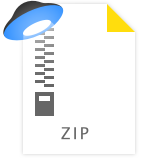
Konu başlığı sadece Intel olarak değişebilir.
Son düzenleme:
